SystemSettings.exe là một thành phần thiết yếu của Windows cho phép bạn cấu hình các cài đặt hệ thống quan trọng. Tuy nhiên, nếu các file hệ thống bị hỏng, driver lỗi thời hoặc nhiễm phần mềm độc hại, bạn có thể gặp phải lỗi hệ thống SystemSettings.exe.
May mắn thay, đây là một sự cố rất phổ biến trong Windows 11 và có thể dễ dàng giải quyết bằng những bản sửa lỗi bên dưới.
Mục lục nội dung
1. Thử một số bản sửa lỗi Windows cơ bản
Lỗi hệ thống SystemSettings.exe thường xảy ra trên các hệ thống có driver đồ họa lỗi thời hoặc bị hỏng. Trong những trường hợp như vậy, việc tải xuống bản cập nhật driver đồ họa mới nhất có thể giải quyết vấn đề.
Điều quan trọng nữa là đảm bảo rằng bạn đã cài đặt các bản cập nhật Windows mới nhất. Điều này sẽ không chỉ cung cấp quyền truy cập vào các tính năng mới nhất mà còn loại bỏ bất kỳ lỗi hoặc trục trặc nào có thể gây ra lỗi.
Hư hỏng trong các file hệ thống quan trọng là một lý do chính khác đằng sau lỗi hiện tại. Bạn có thể nhanh chóng phát hiện và loại bỏ hư hỏng bằng cách chạy quét SFC. Tuy nhiên, nếu quét SFC không thể giải quyết được sự cố, hãy chạy quét DISM để giải quyết lỗi.
2. Loại bỏ virus và phần mềm độc hại khỏi máy tính
Nếu bạn đang gặp nhiều sự cố với PC Windows của mình ngoài lỗi hệ thống SystemSettings.exe, thì có thể hệ thống của bạn đã bị nhiễm virus hoặc phần mềm độc hại. Để xác định xem đó có phải là trường hợp bạn đang đối mặt hay không, bạn nên quét toàn bộ hệ thống. Đây là cách thực hiện:
- Nhấn phím Windows để mở menu Start.
- Nhập Windows Security vào thanh tìm kiếm và nhấn Enter.
- Chọn Virus & threat protection từ thanh bên trái và Scan options từ bên phải.
- Chọn Full scan và nhấp vào nút Scan Now.
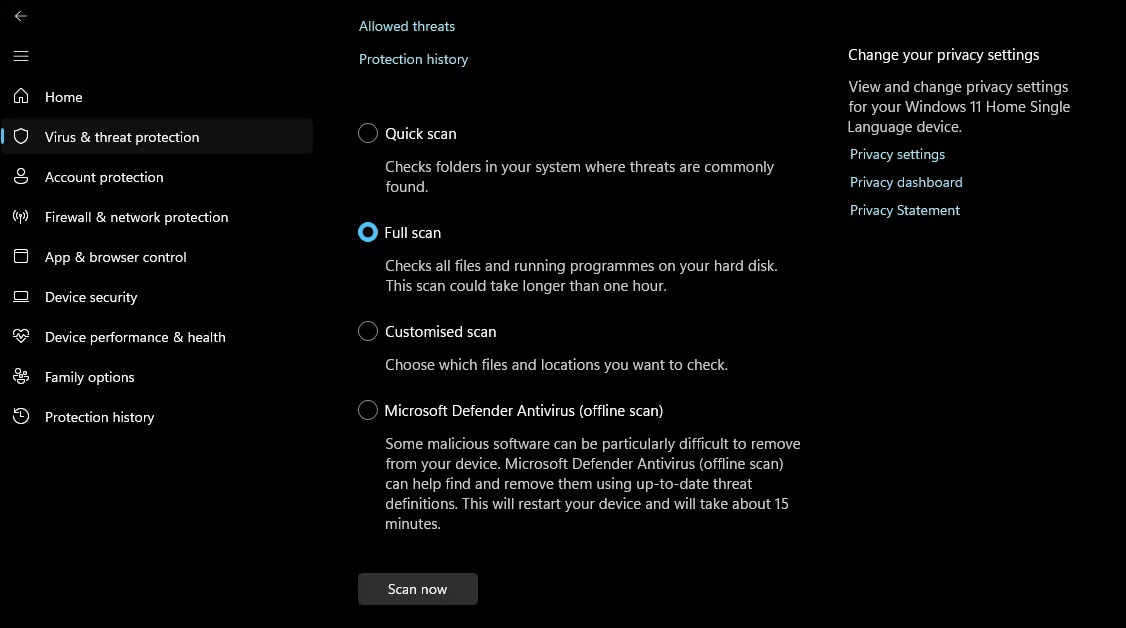
Bây giờ, đợi cho đến khi quá trình quét hoàn tất. Có thể mất đến một giờ, vì vậy hãy kiên nhẫn. Sau khi hoàn tất, hãy xem cách loại bỏ các mối đe dọa đã tìm thấy khỏi PC Windows của bạn.
3. Tạm thời vô hiệu hóa phần mềm diệt virus
Các ứng dụng bảo mật được cấu hình không đúng đôi khi có thể cản trở hoạt động của những ứng dụng đáng tin cậy, dẫn đến thông báo lỗi hoặc hoàn toàn không hoạt động. Để giải quyết vấn đề này, vô hiệu hóa ứng dụng bảo mật của hệ thống thường là một giải pháp khả thi.
Để tắt ứng dụng Windows Security, hãy xem hướng dẫn của Quantrimang.com về cách tạm thời tắt ứng dụng Windows Security trên Windows 11. Tuy nhiên, nếu bạn đang sử dụng chương trình diệt virus của bên thứ ba, hãy xem hướng dẫn sử dụng của chương trình đó để biết cách tắt.
4. Tạo tài khoản người dùng mới
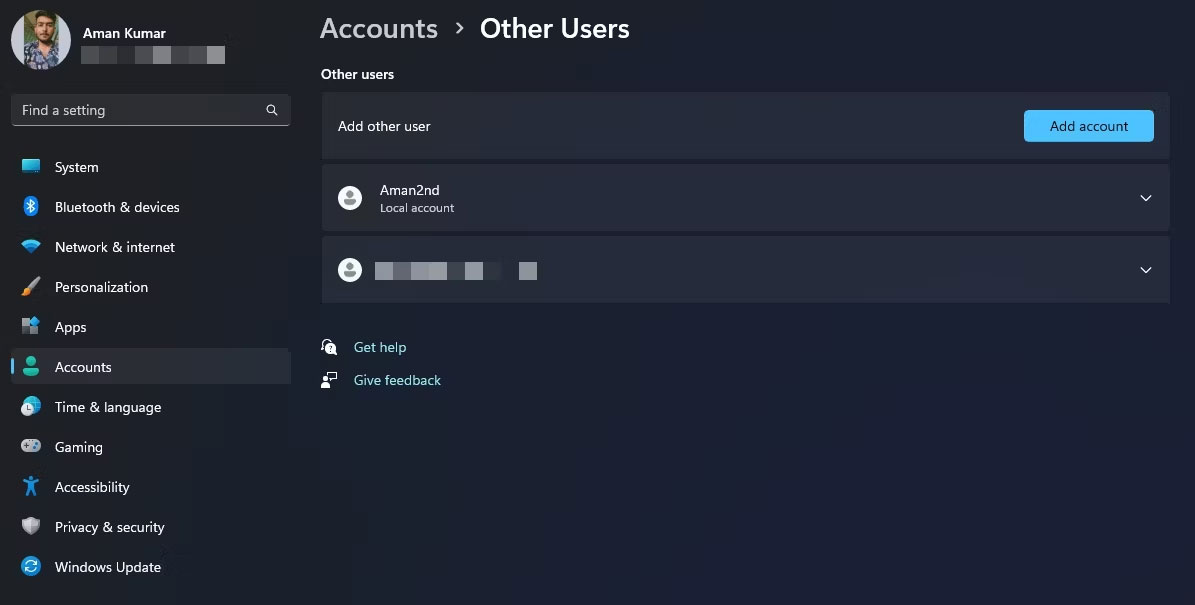
Tạo tài khoản người dùng mới là một giải pháp khác để khắc phục lỗi hệ thống SystemSettings.exe. Cách tiếp cận này đặc biệt hữu ích nếu sự cố xảy ra do hư hỏng trong tài khoản hiện tại của bạn.
Vì vậy, hãy tạo một tài khoản người dùng mới và kiểm tra xem nó có giải quyết được vấn đề không. Nếu tài khoản mới không gặp phải lỗi tương tự, điều đó cho thấy tài khoản người dùng cũ của bạn bị hỏng và bạn cần chuyển dữ liệu của mình sang tài khoản mới.
Ngoài ra, bạn có thể xóa vĩnh viễn profile người dùng cũ và sử dụng profile mới để thay thế. Tuy nhiên, hãy sao lưu các file và thư mục quan trọng trước khi xóa tài khoản người dùng.
5. Sử dụng System Restore
System Restore là một tính năng cực kỳ hữu ích của Windows cho phép bạn hoàn tác các thay đổi đã gây ra sự cố cho máy tính của mình. Bạn có thể sử dụng System Restore để gửi PC Windows của mình về thời điểm bạn không gặp phải lỗi hệ thống SystemSettings.exe.
Điều quan trọng cần lưu ý là việc khôi phục hệ thống của bạn về điểm khôi phục trước đó sẽ hoàn tác mọi thay đổi được thực hiện sau điểm khôi phục đã chọn. Do đó, hãy đảm bảo sao lưu dữ liệu của bạn trước khi tiến hành quá trình khôi phục.
Lỗi hệ thống Systemsettings.exe là một trong nhiều sự cố bạn có thể gặp phải khi truy cập ứng dụng Windows Settings. Đối mặt với lỗi này có thể thực sự khó chịu vì nó ngăn bạn thực hiện các thay đổi quan trọng đối với hệ thống của mình. May mắn thay, bạn có thể nhanh chóng khắc phục lỗi này bằng giải pháp trên.

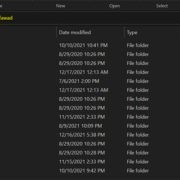
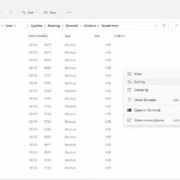





Viết bình luận